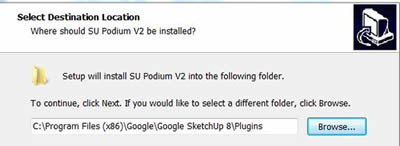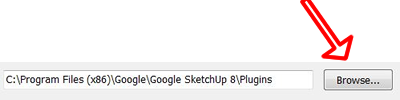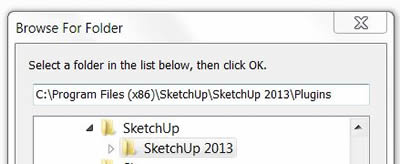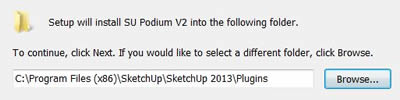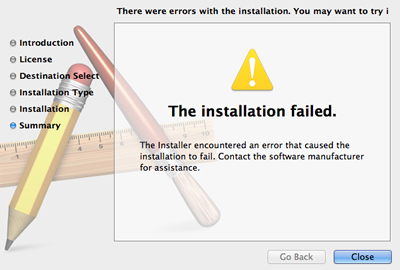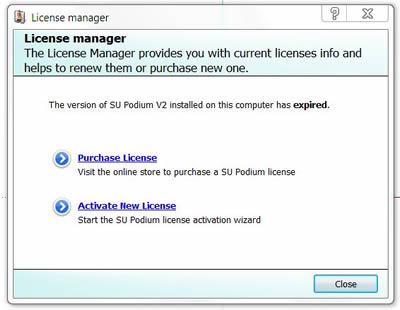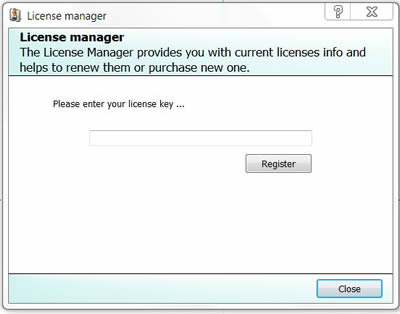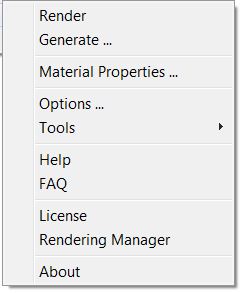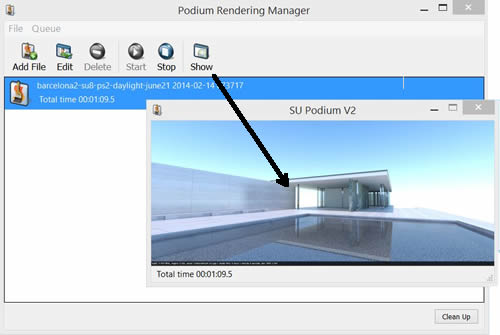SketchUp 2013 インストール
SketchUp 2013用Windowsインストール
SU Podium V2インストールを実行する前に必ずSketchUpを完全に終了してください。
新規ユーザー/新規インストール
SketchUp 2013 pluginの保存場所は、SketchUp 7/8とは異なります。SketchUp 2013では、SU Podium V2は次のフォルダにインストールされます。 c:\program files (x86)\sketchup\sketchup 2013\plugins\(お使いの Windowsが64ビットバージョンの場合)
(お使いの Windowsが32ビットバージョンの場合、インストール場所は c:\program files\sketchup\ sketchup 2013\plugins\になります。)
新しいコンピュータに、あるいはSU Podium V2を初めてインストールする場合は、SU Podium V2 for SketchUp 2013 インストールファイルをお使いください。これはデフォルトの保存場所(\program files (x86)\sketchup\sketchup 2013\plugins\)にインストールします。
既存のSU Podium V2ユーザー:SketchUp 2013に切り替え
まず、SketchUp 2013対応SU Podium V2をダウンロードし、再インストールしなければなりません。バージョン2ページ に進み、ダウンロードしてください。
後で必要になるのでインストールする前に SU Podium V2ライセンスコードをお手元にご用意ください。
適切なインストールファイルをダウンロードしてください。ダウンロード後は、必ずSketchUp 2013を閉じてください。
SU Podium V2 for SketchUp 2013インストールプログラムの指定するするディフォルトのインストール場所が「Google SketchUp 8」など、間違っている場合があります。これは手作業で変更しなければなりません。このため、インストール手順は注意深く進めてください。
インストール先フォルダパスが上イメージのようにGoogle SketchUp 8を指している場合は、変更が必要になります。
(これはインストールプログラムがそのように動作するために起こります。SU Podium V2の旧バージョンがアンインストールされていない場合、保存場所がWindowsのレジストリに保存されます。)
こうした場合には、 Browse(参照) ボタンを使って保存場所を変更します。
次にProgram Files (x86)フォルダにあるSketchUp\SketchUp 2013を選択します。 Pluginsフォルダは選択しないでください。
SU Podium V2は、 c:\program files (x86)\sketchup\sketchup 2013\plugins\ にインストールされます。ここにSU_Podium_V2というフォルダがインストールされます. また、pluginsフォルダには、SU_Podium_V2.rbsという名前のrubyロードファイルが入ります。さらに、SU_Podium_Browser.rbsファイルがインストールされます。SU Podium V2をアンインストールする場合は、「すべてのプログラム」のSU Podium V2 にあるアンインストールオプションを使用します。
SketchUp 2013用に再インストール後は、SU Podiumライセンスを再度アクティベートしなければなりません。
SketchUp 2013用Windows アンインストール
SU Podium V2をアンインストールする場合は、「すべてのプログラム」のSU Podium V2 にあるアンインストールオプションを使用します。または、コントロールパネル/プログラムと機能に進み、プログラムのアンインストールリストで SU Podium V2.xxを探します。
インストールは、c:\program files (x86) \sketchup\sketchup 2013\plugins\にSU_Podium_V2 という名前のサブフォルダを作成します。また、pluginsフォルダには、SU_Podium_V2.rbsという名前のrubyロードファイルが入ります。さらに、SU_Podium_Browser.rbsファイルがインストールされます。これらのフォルダやファイルを手作業で削除すると、SU Podium V2を効率よくアンインストールできます。ただし、SU Podium V2/Presetに作成した新しいプリセットも削除されることにご注意ください。
|